So kann man den Produkt-Key unter Windows 8 ändern
Heute will ich Euch kurz zeigen, wie man den Produktkey unter Windows 8 ändern kann. Gründe kann es dafür einige geben, vor allem wenn man eventuell von einer Testversion auf eine lizensierte Version umsteigen möchte. Wie dies funktioniert möchte ich Euch nun zeigen.
Den Produkt-Key ändern wir hier im Beispiel über die Konsole.
Dazu gibt man auf der Metro Oberfläche den Begriff CMD ein und klickt danach mit der rechten Maustaste auf das Symbol. Darauf öffnet sich am unteren Rand eine kleine Tools-Leiste über welche man die Konsole als Administrator öffnen kann.
—> Als Admin ausführen
Die Windows Eingabeaufforderung sollte sich nun in der Desktopumgebung öffnen.
Dort gebt ihr nun folgenden Befehl ein:
slmgr.vbs –ipk Dein-neuer-Windows-8-Key
Diese Eingabe sollte mit folgender Meldung quittiert werden.
Jetzt muss der neue Key nur noch bestätigt werden. Dies erledigt ihr mit folgendem Befehl:
–> slmgr.vbs –ato
Dieser Befehl wird ebenfalls mit einer Meldung quittiert:
Fertig! Der Windows 8 Key wurde erfolgreich geändert!
Jetzt müsst ihr das System nur noch einmal durchstarten und der neue Key ist aktiv!
Tags:
- produktkey ändern
- produkt key ändern windows 8
- windowsf 8 1 product key
- windwos 8 produktkey ändern
- windows 8 lizenzkey ändern
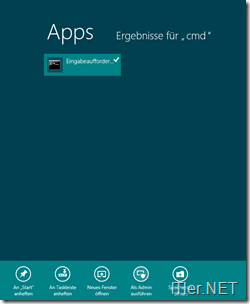

Super, danke :-)
Super Tipp! Hat prima funktioniert. Besten Dank!!!!
Super! Dankeschön.
Schade, dass MS dies über die GUI bei der PRO nicht mehr unterstützt.
Führt das dazu, dass aus meiner Windows 8 Version bei Eingabe des entsprechenden Keys ein Windows 8 PRO wird?